如何修复在 Windows 10 上对计算机所做的撤消更改
已发表: 2021-07-23今天,我们将讨论如何轻松修复对计算机所做的撤消更改。 阅读整篇文章以获取更多信息。
很多时候,您的 Windows 10 可能会在安装最新的更新和补丁后陷入启动循环。 发生这种情况时,会出现一条错误消息,显示我们无法完成更新:撤消更改。 当 Windows 更新文件未完全下载并且系统文件已损坏时,通常会发生此错误。
遇到 Windows 10 撤消更改错误非常烦人,因为它一直出现在屏幕上。 为了解决这个问题,用户多次尝试重新启动他们的机器,但不幸的是,问题仍然没有改变。 但是,您不必担心,因为问题也是可以解决的。
在这篇文章中,我们将教您如何修复对计算机卡住错误所做的撤消更改。 所以事不宜迟,让我们在下面阅读它们!
有关如何修复在 Windows 10 上对计算机所做的撤消更改的解决方案列表
有许多解决方案可以修复在 Windows 10 上对您的计算机所做的撤消更改。下面我们解释了一些经过测试和疲惫的解决方案,因此请逐一查看,看看哪一个最适合您。
解决方案 1:将 Windows 引导至安全模式
最初,您需要在应用任何高级修复之前进入安全模式。 因此,您需要遵循以下步骤才能将 Windows 引导至安全模式。
步骤 1:系统重启时同时按SHIFT + F8键。
第 2 步:上述过程将带您进入带有各种选项的高级启动屏幕。
第3步:其中,您必须单击选项,然后进行故障排除。
第 4 步:接下来,单击Advanced options ,然后单击Startup Settings 。
第 5 步:最后,打开安全模式。
现在,Windows 10 将启动进入安全模式,因此您可以轻松应用以下解决方案。
另请阅读:如何在 Windows 10 上使用系统还原
解决方案 2:更新您的设备驱动程序
过时、故障或损坏的设备驱动程序主要负责 PC 错误消息。 因此,让他们始终处于良好的工作状态至关重要。 您应该不时更新驱动程序。
用户可以手动和自动更新驱动程序。
手动更新驱动程序:要手动执行驱动程序更新,您需要访问制造商的官方网站。 并且,搜索您的 Windows 操作系统的确切驱动程序。 要手动更新驱动程序,您还可以使用称为设备管理器的 Windows 默认驱动程序支持。
自动更新驱动程序:如果您无法手动为您的 Windows 操作系统找到正确的驱动程序,那么您可以向 Bit Driver Updater 寻求帮助。 它是自动更新所有有故障或过时的驱动程序的完美实用程序。 使用 Bit Driver Updater,您可以一键更新所有过时的驱动程序。 此外,该工具会自动为您找到最合适的驱动程序。 您只需按照以下共享的步骤操作即可:
第 1 步:从下面给出的下载按钮免费试用 Bit Driver Updater。

步骤2:然后,双击下载的文件并执行屏幕上的说明以成功安装Bit Driver Updater。
第 3 步:在您的机器上启动Bit Driver Updater ,让软件完成对过时或故障驱动程序的扫描。
注意:如果要对过时或有故障的驱动程序进行手动扫描,则可以单击左侧菜单窗格中的“扫描”按钮。
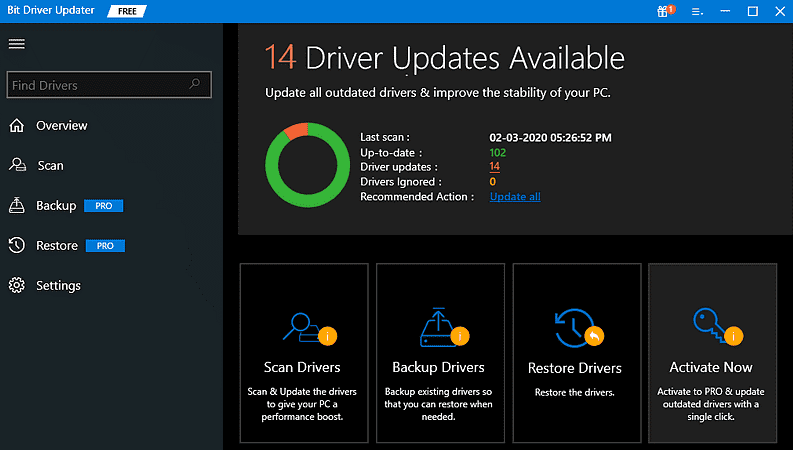
第 4 步:扫描后,软件会列出所有有故障或丢失的驱动程序,您需要查看列表并单击“全部更新”按钮。
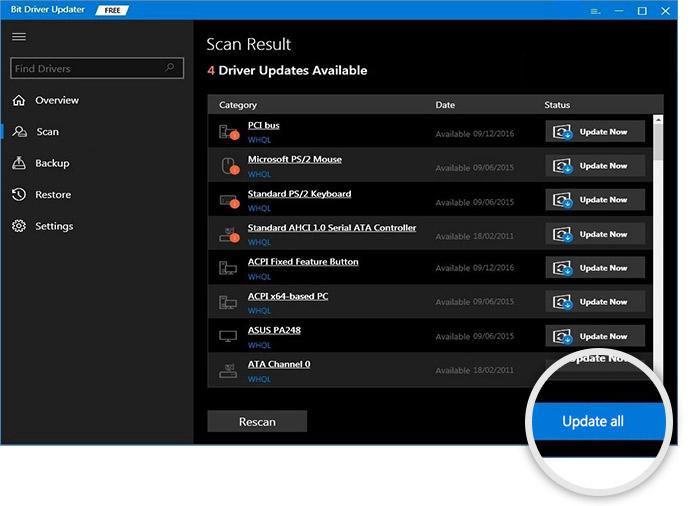
重要提示:这款出色的驱动程序更新程序的高级版本允许其用户使用该软件的高级功能。 包括完整的技术支持、扫描计划、系统优化器、60 天退款保证以及备份和恢复工具。 因此,如果您依赖这款出色的驱动程序更新软件的完整版,那就太好了。
解决方案 3:清除所有最新更新
处理此问题的另一种方法是删除所有最近安装的更新。 请按照以下共享的步骤执行此操作:
第 1 步:按Windows 徽标 + R键打开“运行”对话框。
第 2 步:然后,在“运行”框中输入appwiz.cpl ,然后从键盘上按 Enter 键。

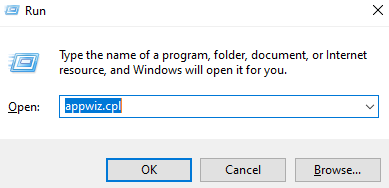
第 3 步:这将带您进入“程序”窗口,您需要在其中单击左侧菜单窗格中的“查看已安装的更新”。
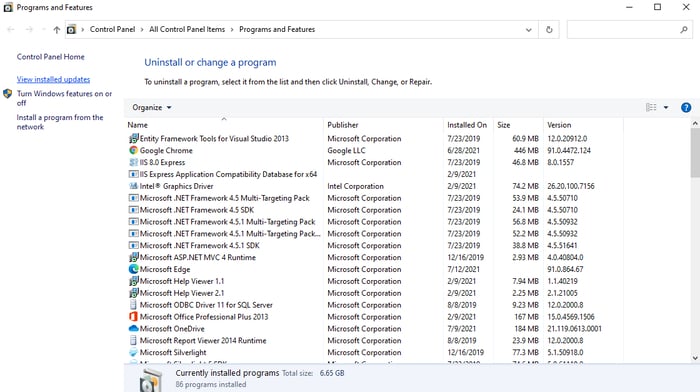
第 4 步:现在,将显示已安装更新的列表。 选择最近安装的 Windows 10更新。
第 5 步:然后,单击“卸载”按钮以删除所选更新。
第 6 步:重新启动计算机以使更改生效。
此后,应修复 Windows 10 更新撤消对您的计算机所做的更改。 但不幸的是,如果没有,请尝试其他修复。
另请阅读:适用于 Windows 10/8/7 的 15 款最佳免费数据恢复软件
解决方案 4:运行 DISM
DISM 代表部署映像服务和管理。 它是一个 Windows 内置工具,可帮助纠正许多 Windows 问题。 因此,您可以使用此命令行实用程序来改进 Windows 10 映像。 并且,用户需要确保在运行 SFC 之前可以做到这一点。 现在,看看这样做的步骤:
第 1 步:转到 Windows 的搜索栏,然后键入命令提示符。 接下来,选择最匹配的搜索结果并单击Run As Administrator 。
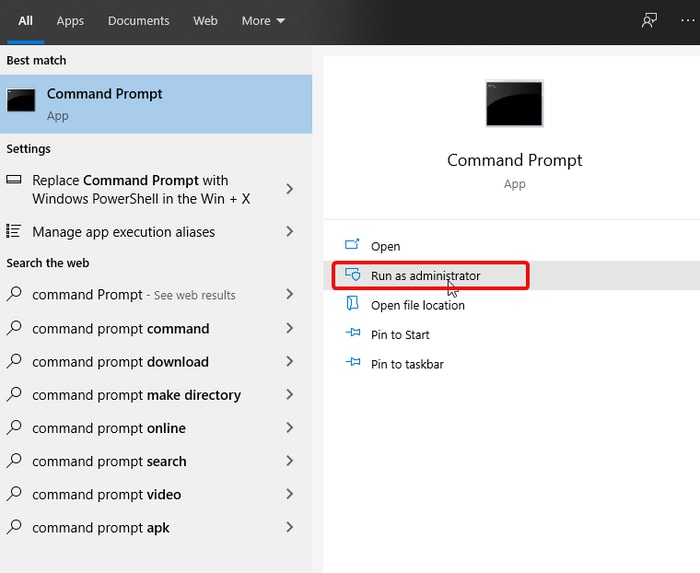
第 2 步:在管理员权限下启动命令提示符后,编写以下命令并按键盘上的 Enter 键。
DISM.exe/在线 /Cleanup-image /Restorehealth
而已! 重新启动计算机并检查运行 DISM 命令是否可以修复 Windows 撤消对计算机所做的更改。 如果没有,请尝试下一个解决方案。
另请阅读:如何在 Windows 10 中删除备份文件 - 快速轻松
解决方案 5:运行 SFC 扫描
当您遇到 Windows 更新错误消息时,可以执行 SFC 扫描。 您可以通过以下共享的简单步骤来做到这一点:
第 1 步:再次以管理员身份打开命令提示符。
第 2 步:然后,输入SFC/scannow并按键盘上的 Enter 键。
步骤 3:等到命令执行并修复所有有故障或损坏的系统文件。
第 4 步:最后,再次启动您的 PC 。
在此之后,测试该策略是否可以修复 Windows 10 撤消对计算机错误消息所做的更改。 可悲的是,如果没有,则应用下一个修复程序。
解决方案 6:运行 Windows 疑难解答
如果上述解决方案均无效,请向 Windows 本身寻求帮助。 Windows 10 提供了一项名为疑难解答的惊人功能。 此内置 Windows 实用程序经过专门编程,可检测和修复最常见的 Windows 错误或问题。 以下是如何运行 Windows 疑难解答来修复对计算机卡住问题所做的撤消更改:
第 1 步:同时按下Windows 徽标 + I键启动Windows 设置。
第 2 步:然后,从可用选项中选择更新和安全。
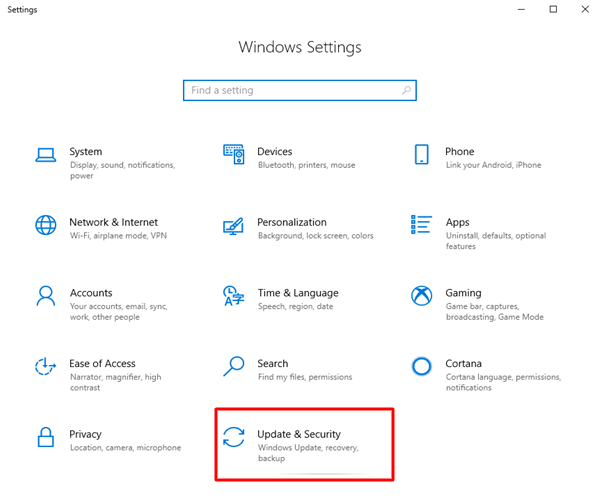
第 3 步:在下一个窗口中,向下滚动以从左侧菜单窗格中选择疑难解答。
第 4 步:在此之后,在 Get up and Running 部分下找到Windows Update ,然后单击Run the Troubleshooter 。
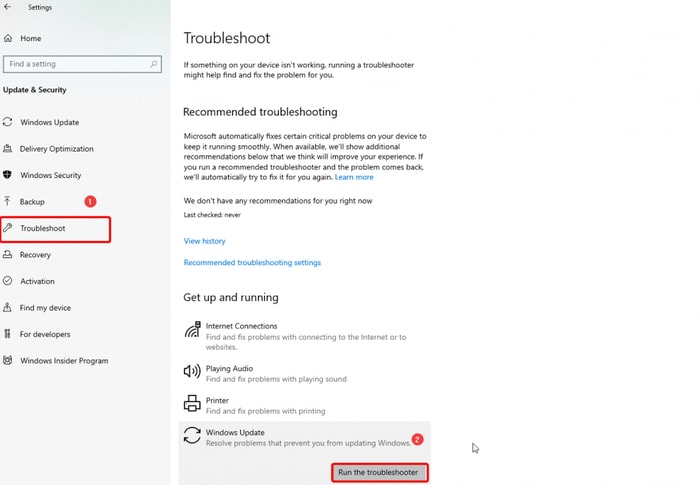
第 5 步:按照屏幕上的说明完成该过程。
现在,重新启动您的系统。 运行 Windows 疑难解答应修复在 Windows 10 上撤消对计算机所做的更改。
另请阅读:轻松修复 Windows 10 计算机随机冻结问题
在 Windows 10 上撤消对计算机所做的更改:已修复
就这些! 通过应用上述任何解决方案,您可以轻松修复在 Windows 10 上对计算机所做的撤消更改。此外,我们建议使用 Bit Driver Updater 以保持 Windows 驱动程序始终处于良好的工作状态,并提高整体 PC 性能。 您可以从下面共享的下载按钮免费获取该实用程序。

如果您有任何疑问和进一步的疑问,请通过下面的评论部分与我们联系。 在您出发之前,请订阅我们的时事通讯以获取更多类似此的故障排除指南。 此外,您可以通过 Facebook、Instagram、Twitter 或 Pinterest 与我们联系。
